為了釋放 Gmail 信箱中的儲存空間,有幾所學校。有些人會使用 Google 提供的工具來清理他們的 Google One 儲存空間,而有些人則會手動或在搜尋過濾器的幫助下查看他們不再需要的電子郵件。
但是,您可以更快地刪除佔用 Gmail 信箱儲存空間的不必要電子郵件。事實上,您可以使用篩選器更快地刪除某些不需要的電子郵件。根據這個觀察,擺脫促銷電子郵件和其他新聞通訊變得非常簡單。透過在設定的過濾器中使用正確的關鍵字,您可以輕鬆地一次刪除數千封電子郵件。
最重要的是,您無需手動重複此操作。事實上,可以建立整合這些過濾器的規則,以便每封新傳入的電子郵件。
如何快速刪除Gmail中所有不需要的郵件?
若要大量刪除收件匣中不必要的電子郵件,請先在篩選器中使用正確的術語搜尋它們。
1. 建立搜尋過濾器
登入您的收件箱,然後在搜尋欄顯示在視窗頂部,單擊搜尋設定圖示顯示在右側。
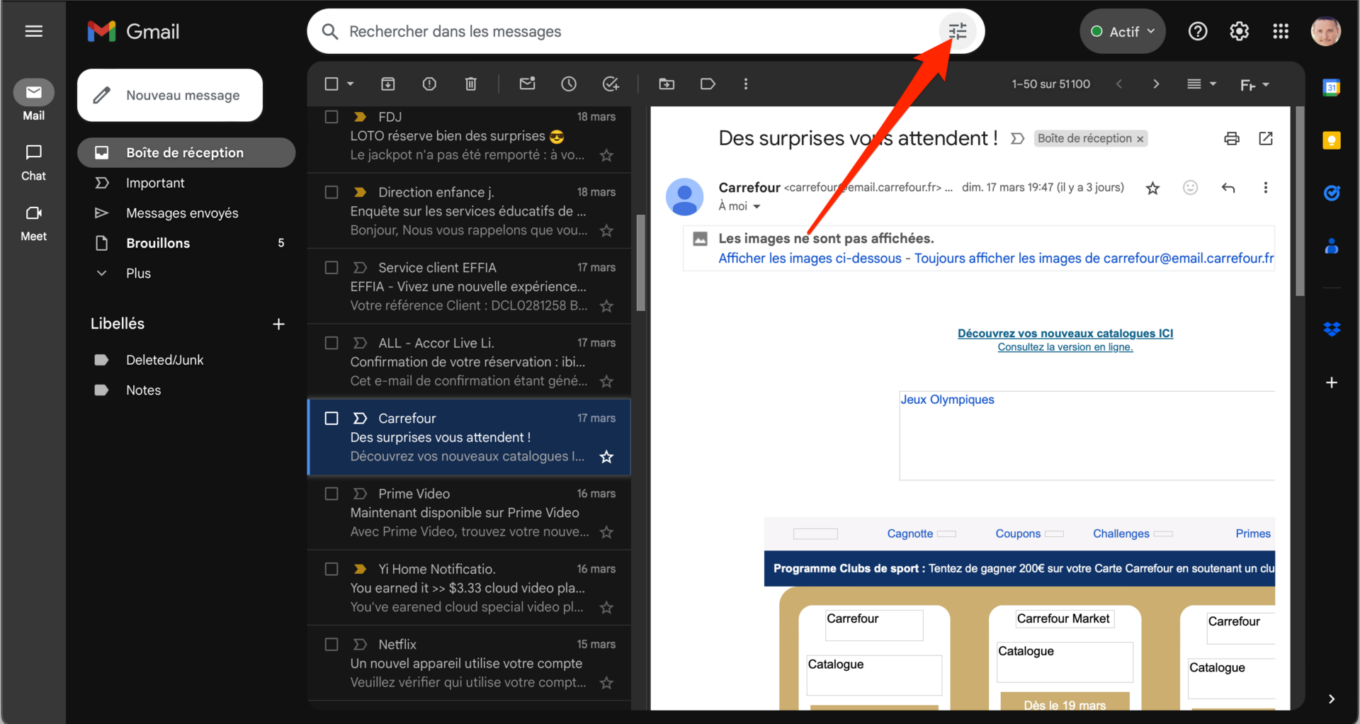
在窗戶裡過濾器顯示在該行包含以下單字,輸入術語退訂,然後按一下按鈕去研究。
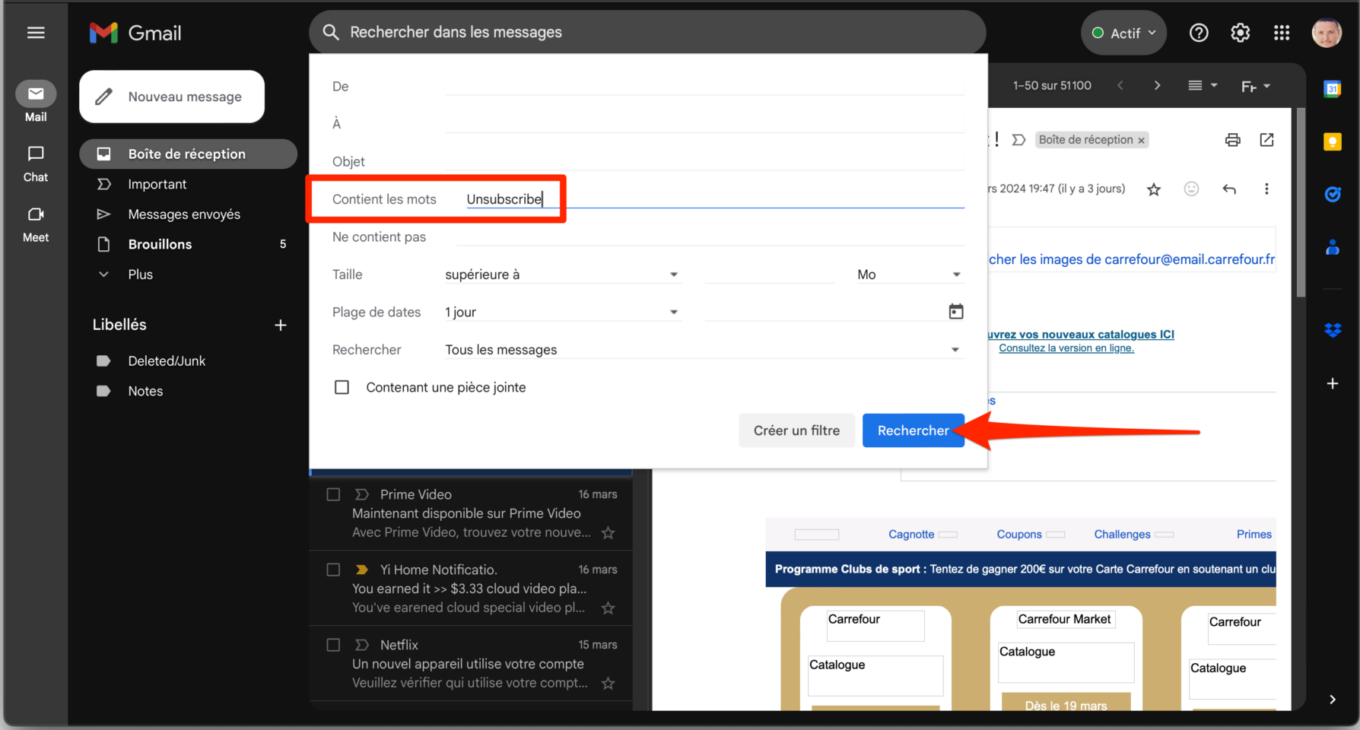
所有包含該字的訊息退訂(取消訂閱英文),然後顯示在您的搜尋結果中。
2.刪除訊息
現在按一下按鈕,您可以選擇螢幕上顯示的所有對話,然後按一下提及選擇與此搜尋相符的所有對話。最後點選顯示的按鈕垃圾桶發送包含該單字的所有訊息退訂到垃圾箱。
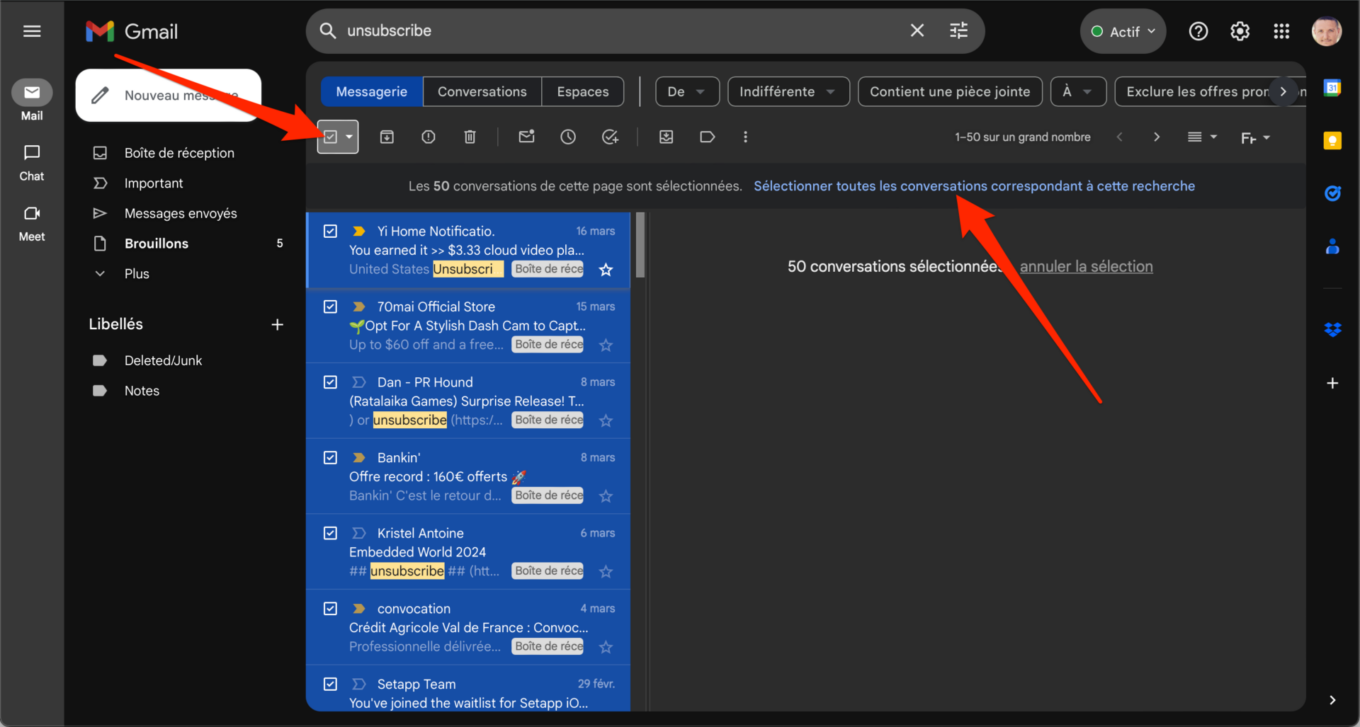
彈出視窗確認批次操作然後應該顯示。點擊按鈕好的確認刪除所有符合的訊息。根據要刪除的郵件數量,該操作可能需要更多或更少的時間。
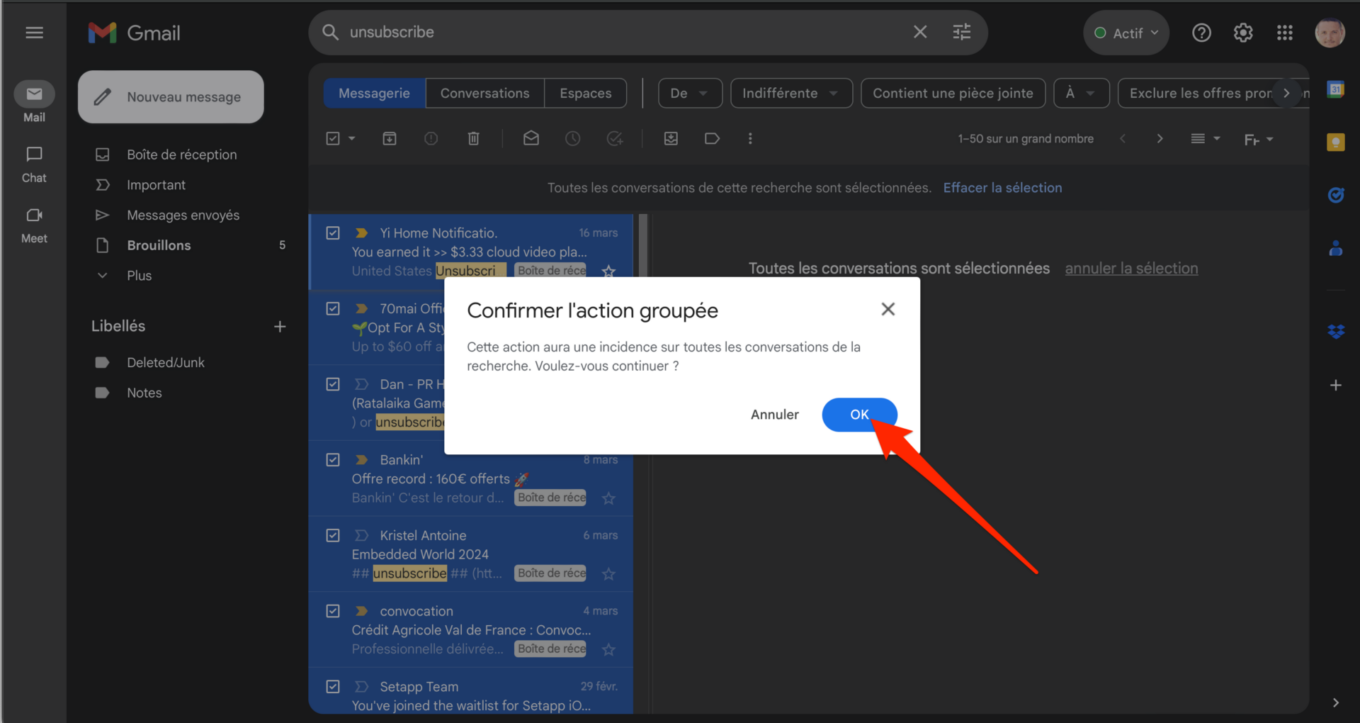
3.清空垃圾箱
您的郵件現已放入垃圾箱,但尚未從您的 Gmail 信箱中完全刪除。
若要永久刪除它,請按一下加在左側欄中顯示所有項目,然後輸入籃子。最後點擊提及清空垃圾箱顯示在右上角。
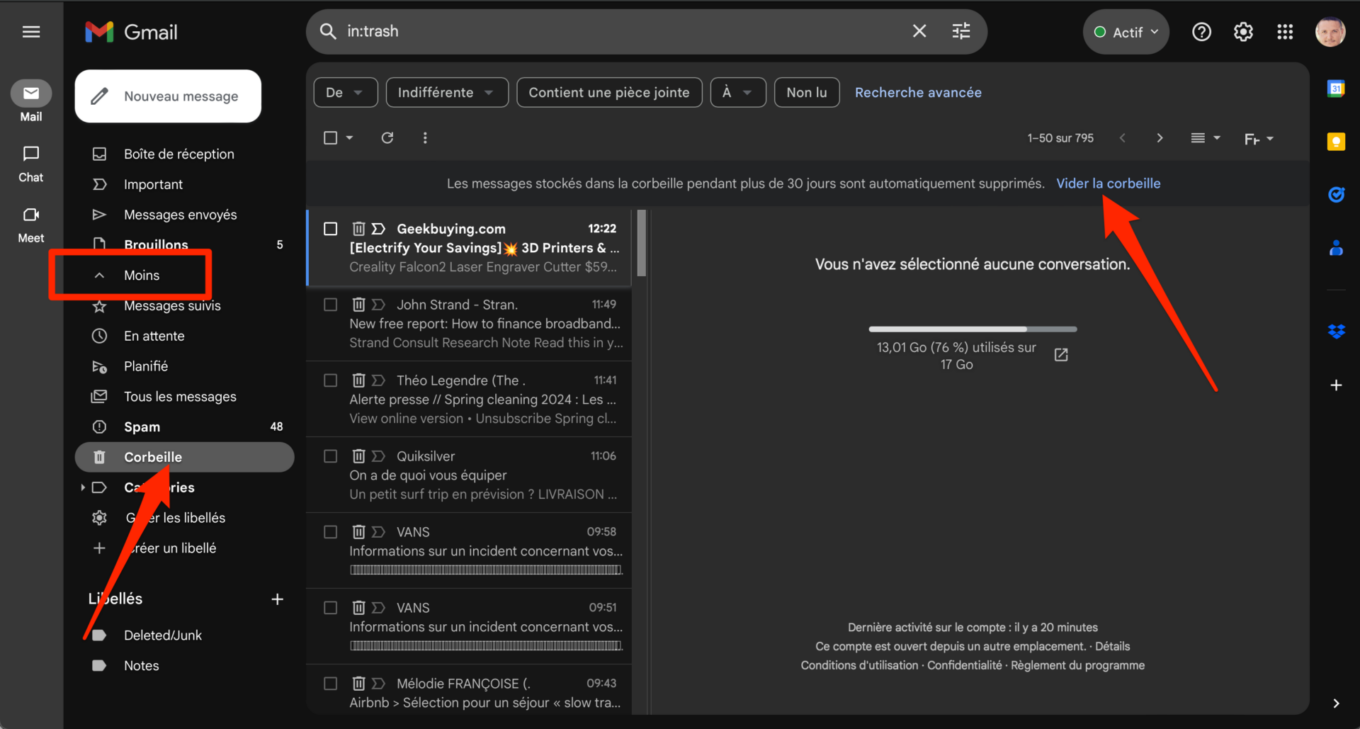
請記住,如果您不手動清空垃圾箱,其中包含的郵件將在三十天後自動刪除。
4.重複操作
您可能剛從收件匣中刪除了數百甚至數千封電子郵件。
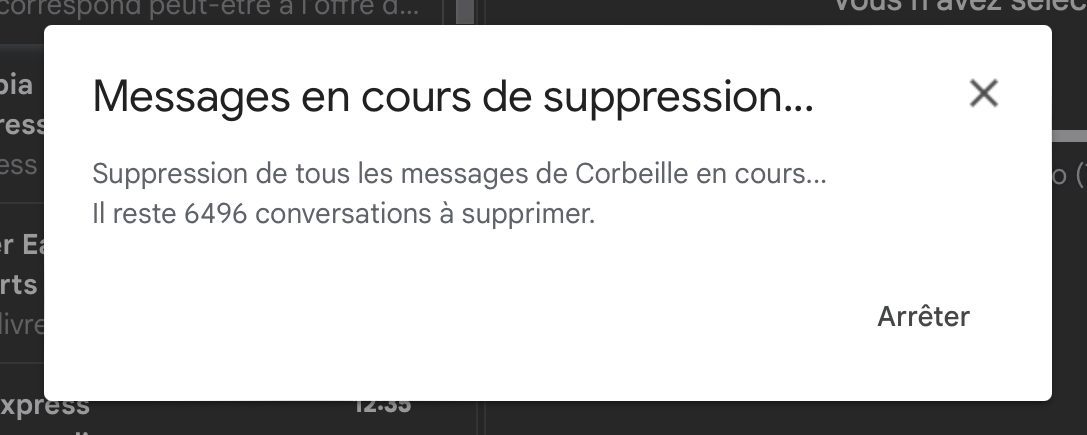
現在重複之前看到的所有步驟,替換英文術語退訂帕 «取消訂閱”,然後用“取消訂閱」。您應該能夠進一步減少您的郵箱幾百或數千封電子郵件。
如何使用篩選器自動執行刪除程序?
在過濾器中使用正確的關鍵字進行清理是一回事。不幸的是,必須不時地重複該操作以刪除新到達的電子郵件。除非您建立一個規則來自動為您執行此任務。以下是具體操作方法
1.進入Gmail設定
首先建立一個新的過濾器。為此,在信箱,點擊右上角的齒輪圖示即可訪問設定快速,然後單擊查看所有設定。
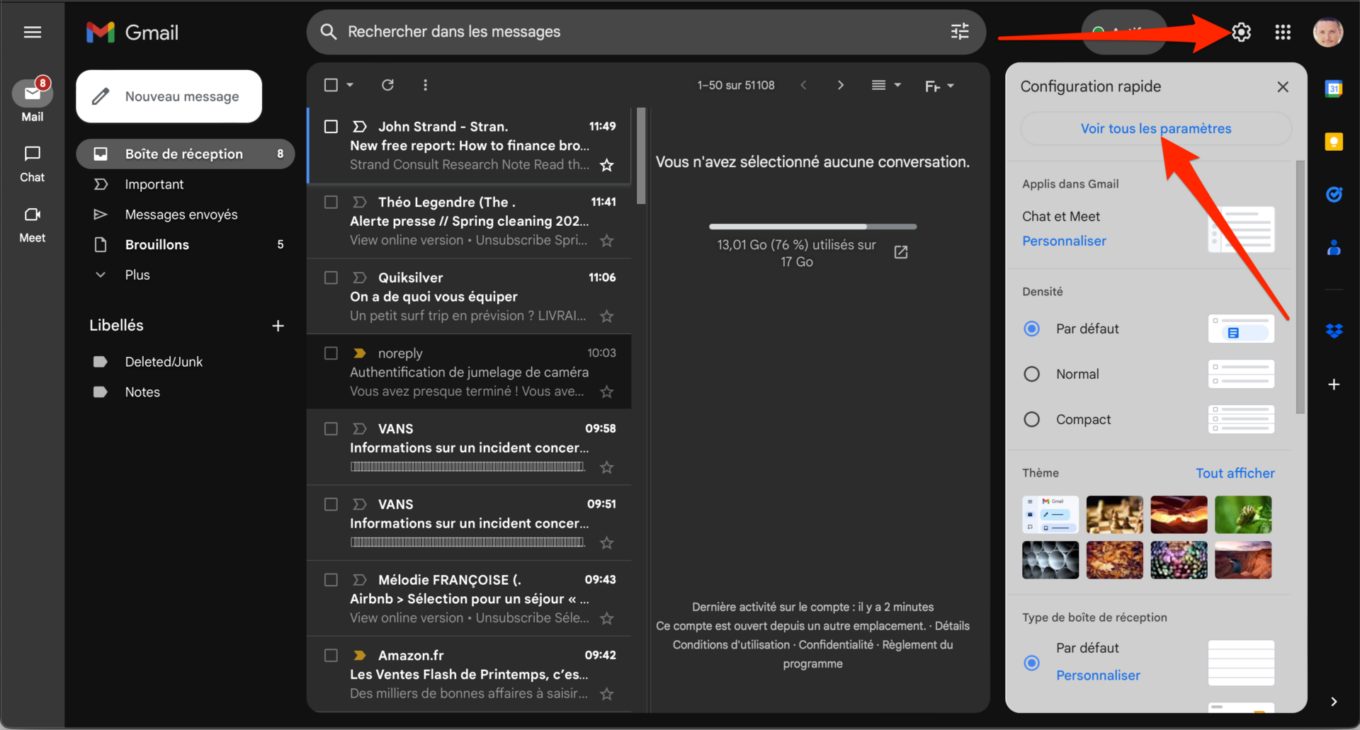
2. 建立過濾器
然後轉到選項卡過濾器和封鎖地址,然後按一下選單建立過濾器顯示在視窗中央。
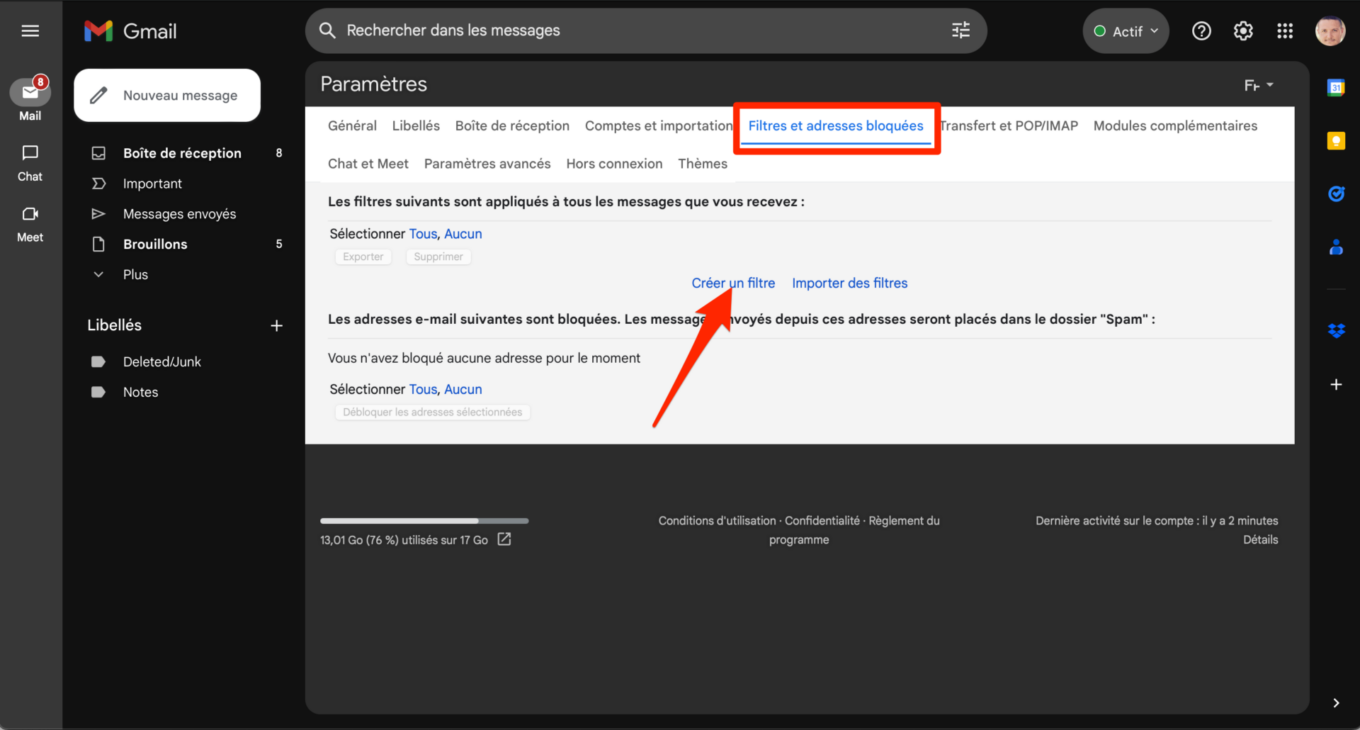
然後,搜尋字段應擴展為包含所有可能的過濾選項。在現場包含以下單字,輸入單字退訂然後,點擊按鈕建立過濾器。
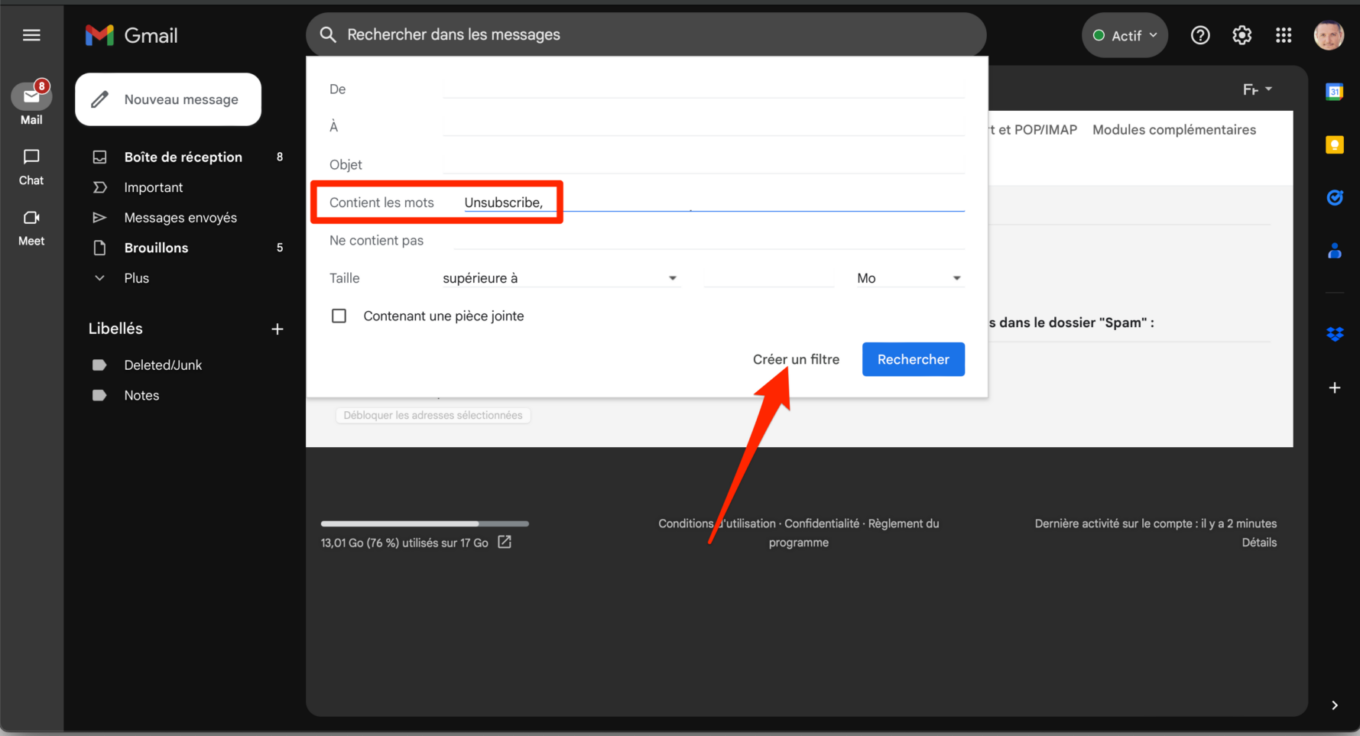
3. 選擇過濾動作
在下一個視窗中,選擇要套用於篩選器的操作。在這種情況下,我們檢查刪除,因為我們要刪除所有包含“退訂»。
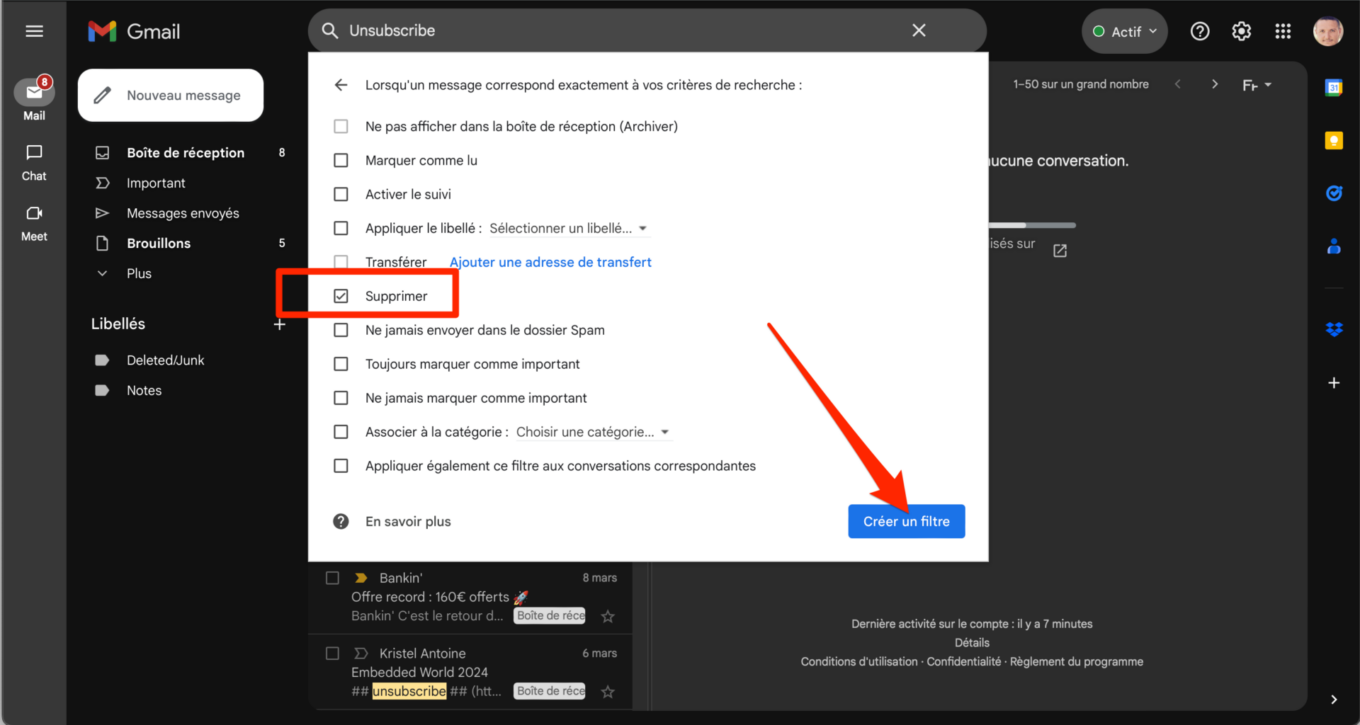
然後點擊按鈕建立過濾器。您的過濾器現已就位。到達您收件匣的所有與建立的規則相符的新電子郵件將自動發送到垃圾桶。
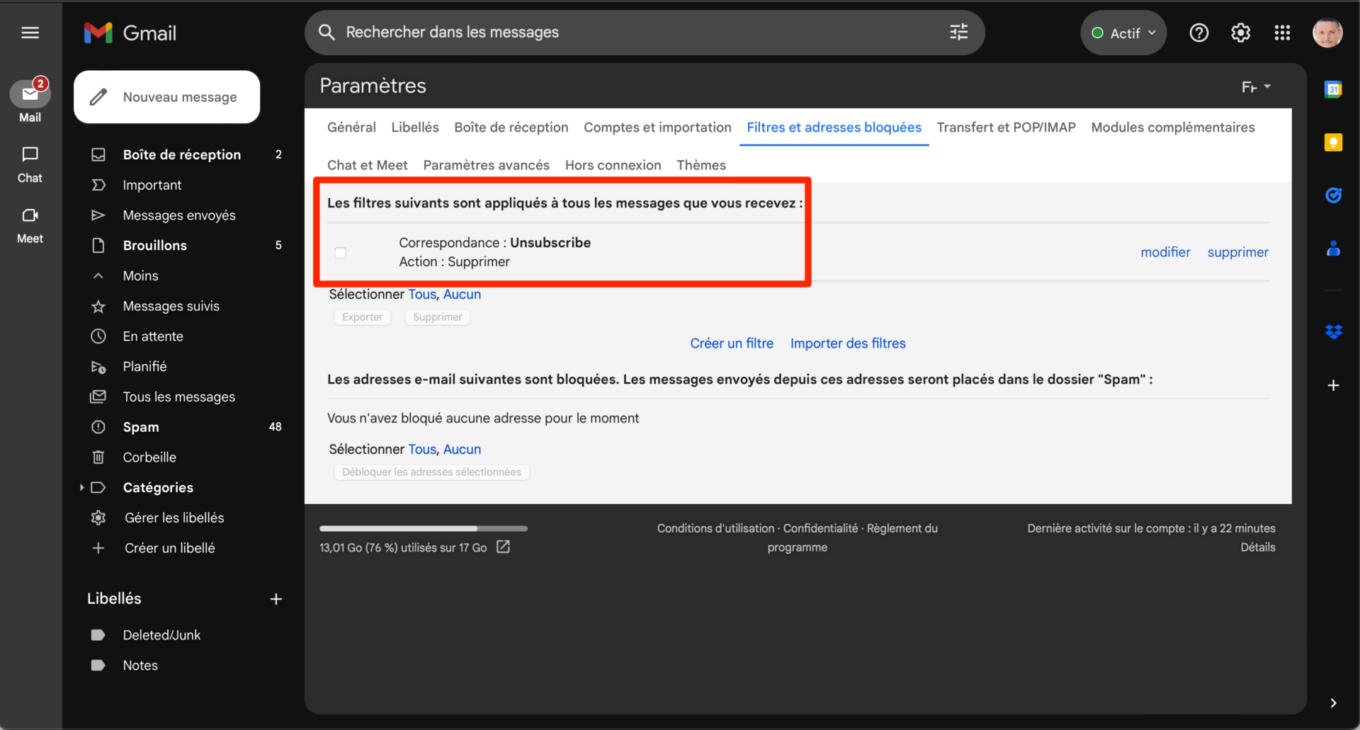
4. 乘以規則
正如您之前對過濾器所做的那樣,通過將“包含單字”欄位中輸入的關鍵字過濾器更改為“來創建其他規則”取消訂閱“, 然後 ”取消訂閱»。

有了這三個規則,您的收件匣應該自行管理不必要的電子郵件的到達。








